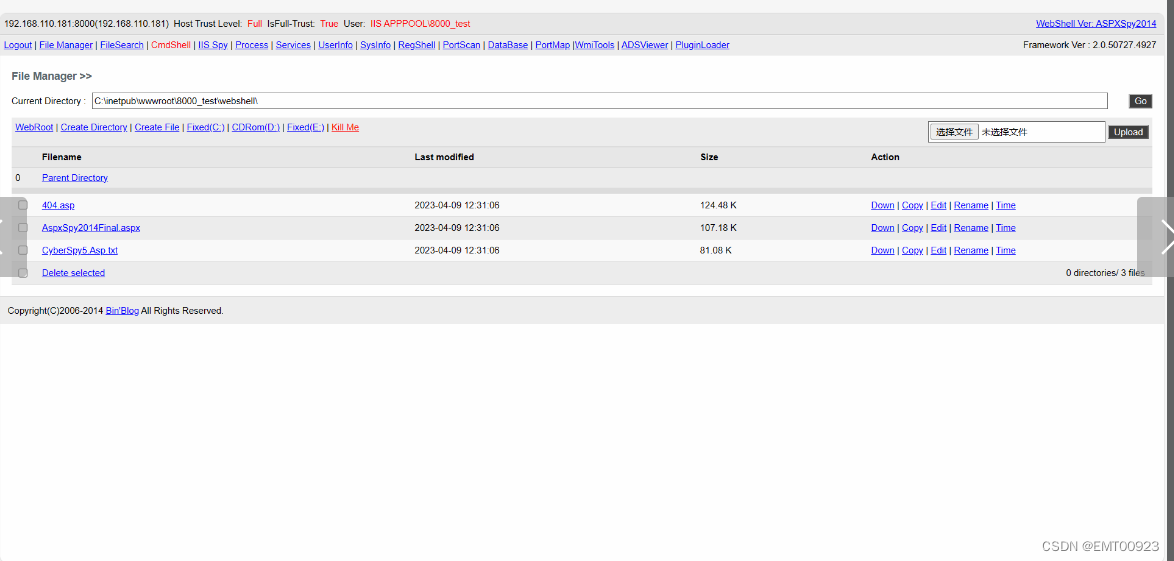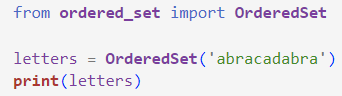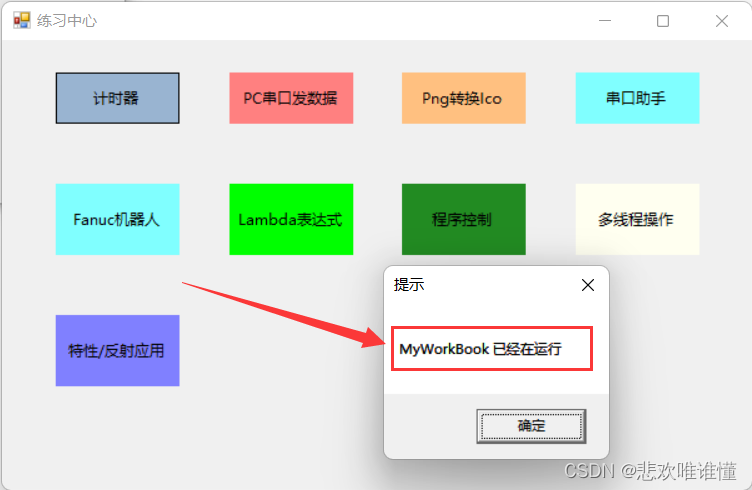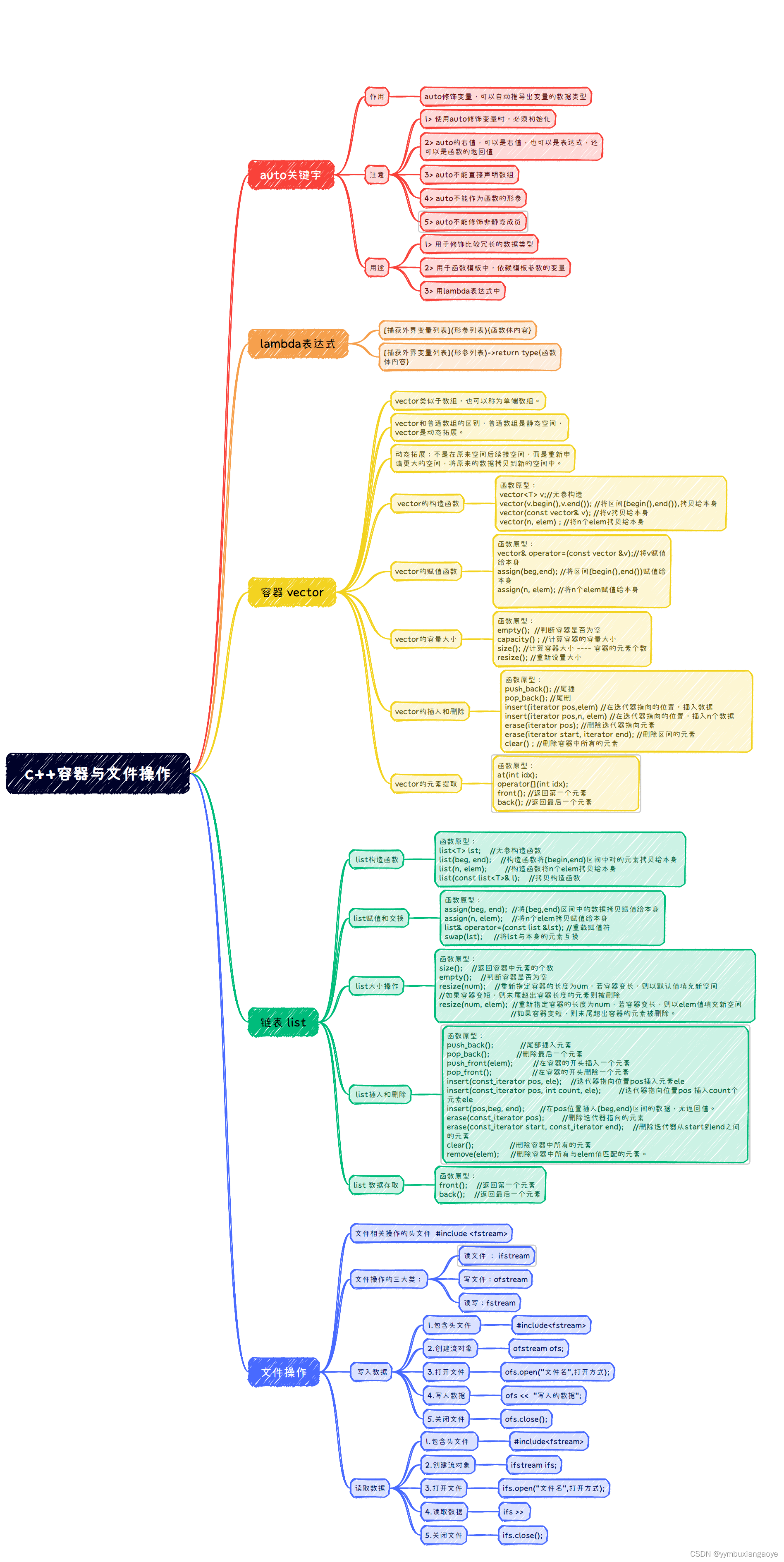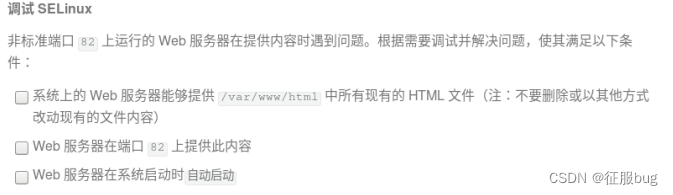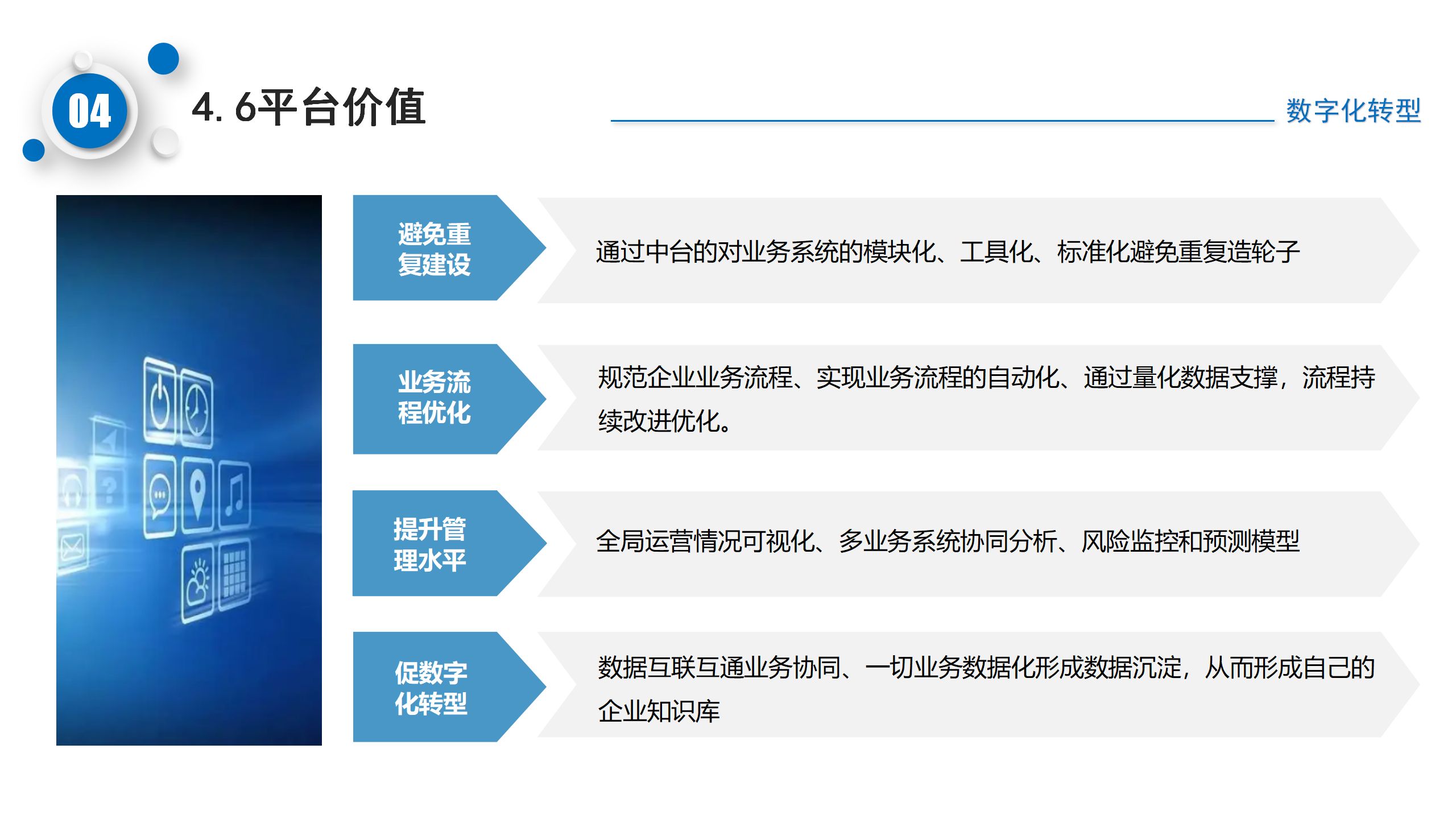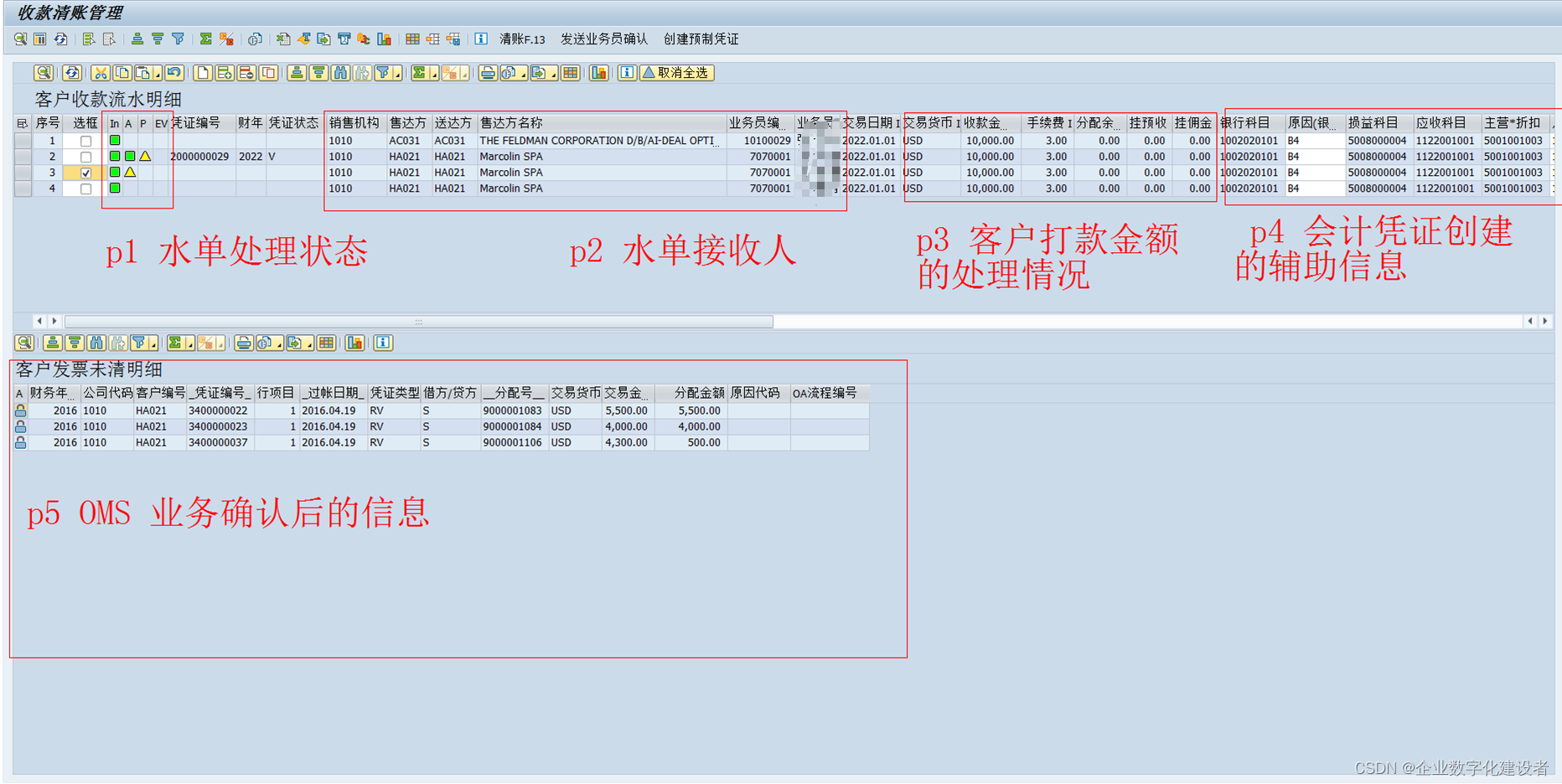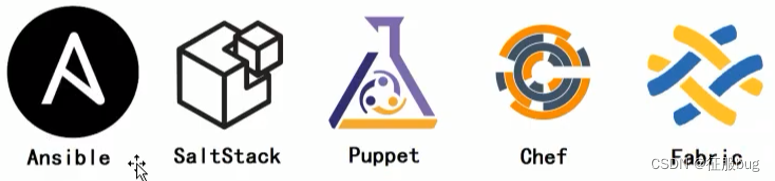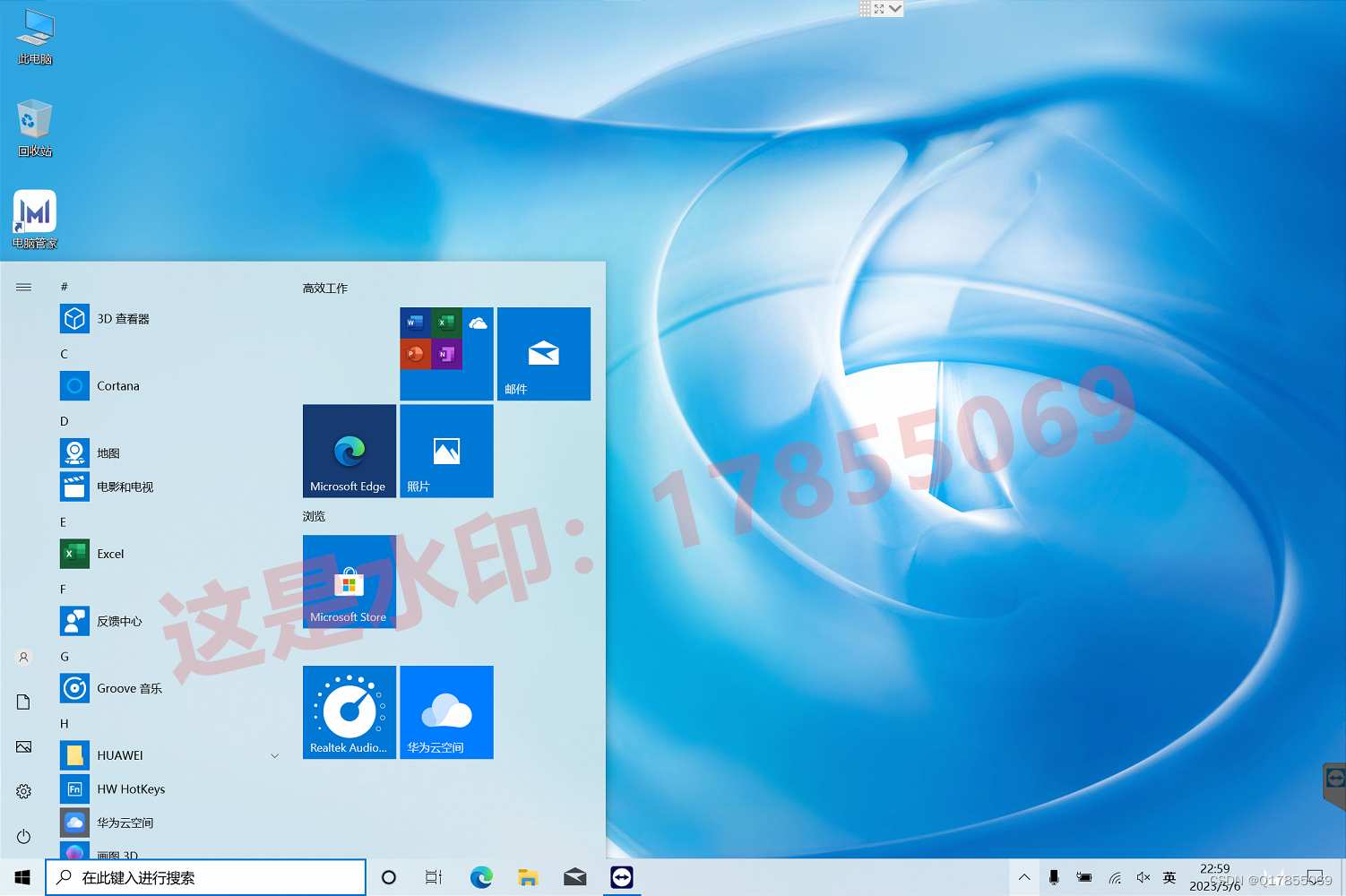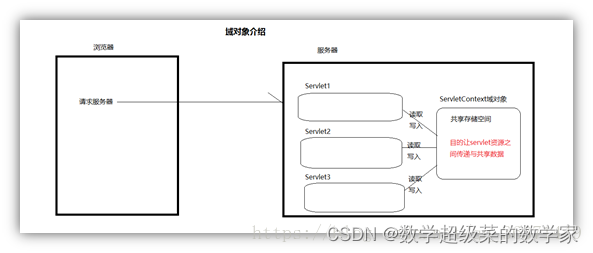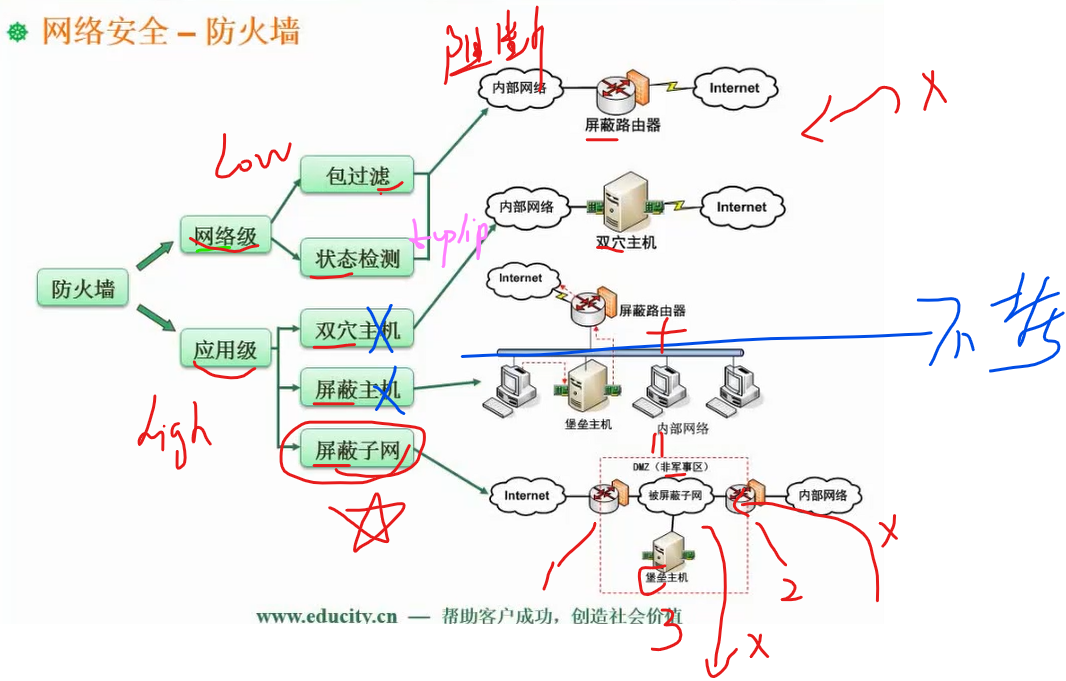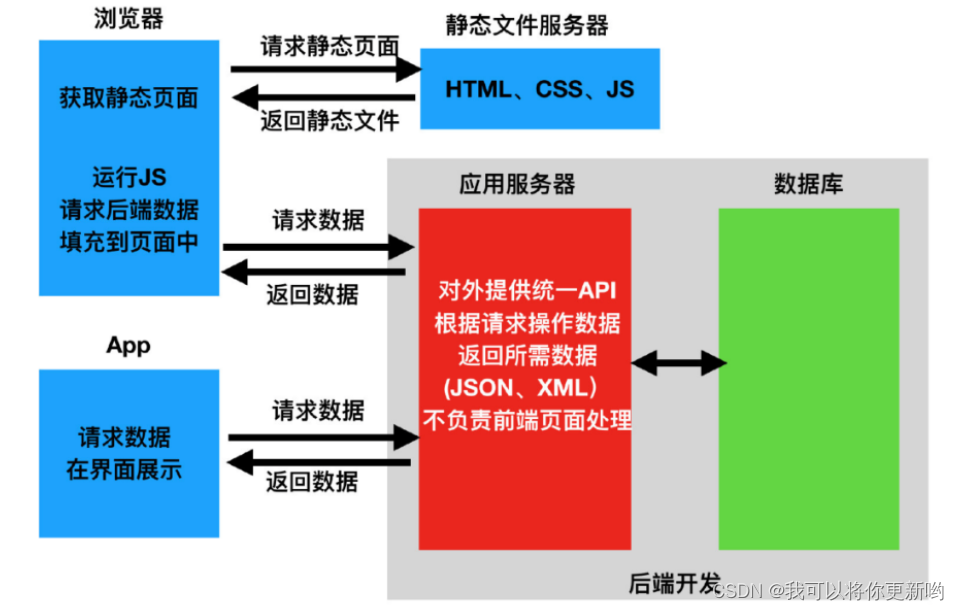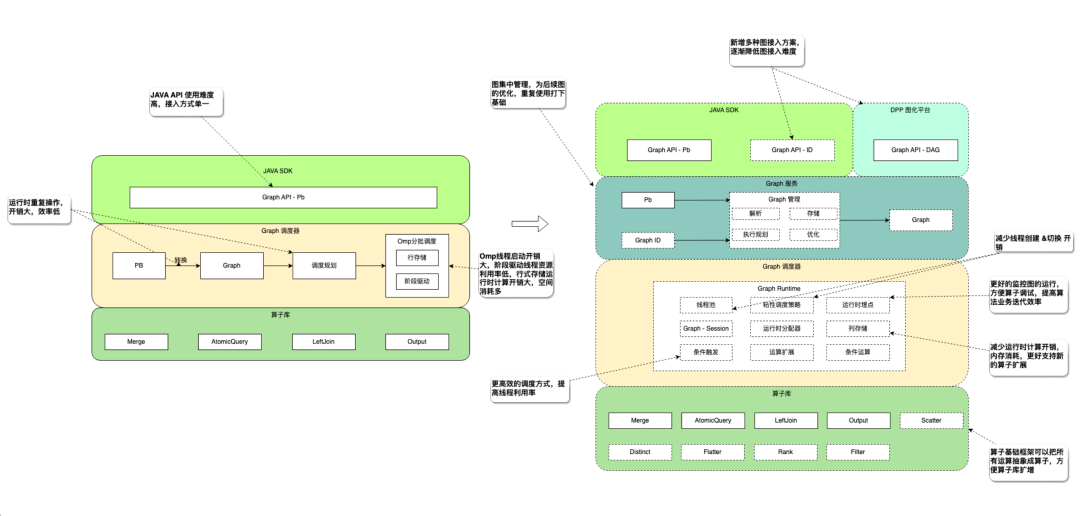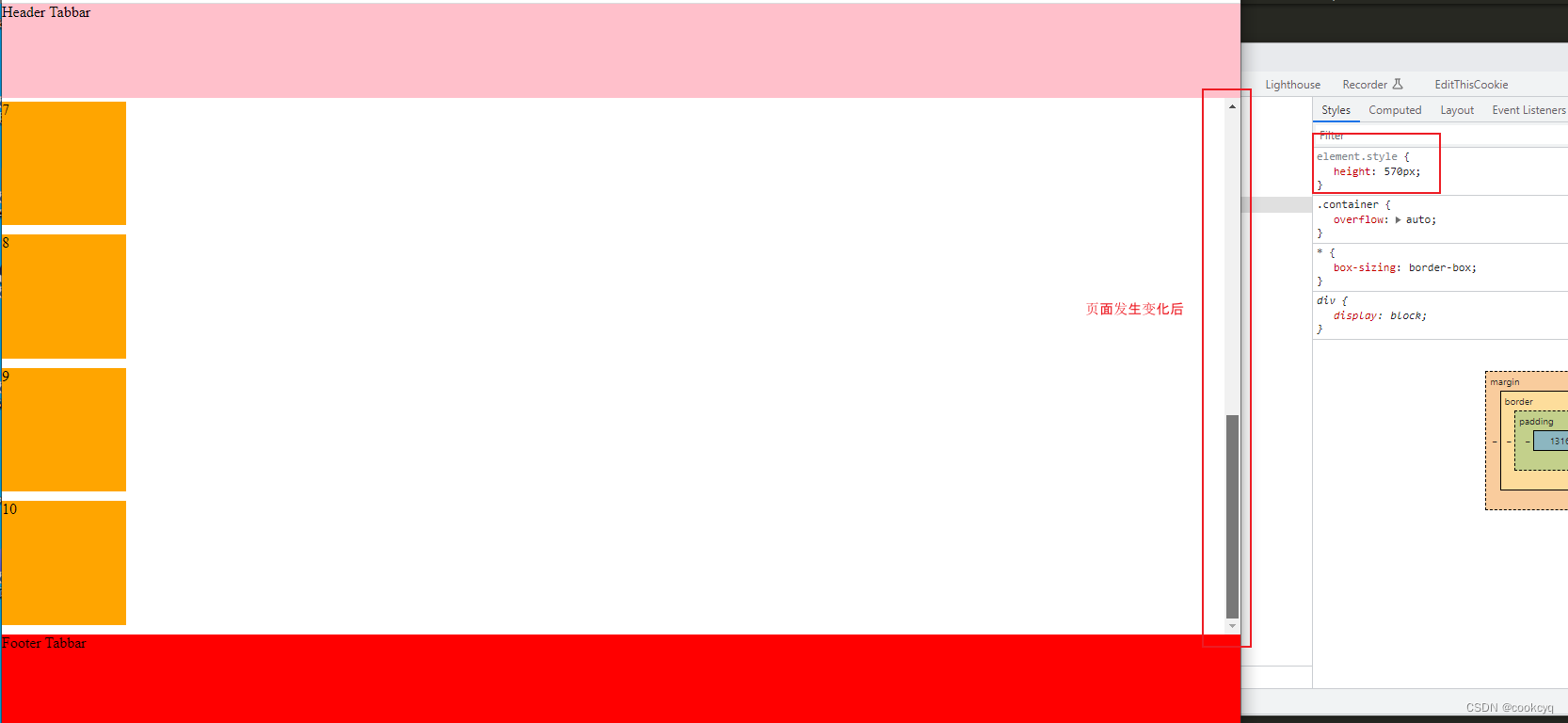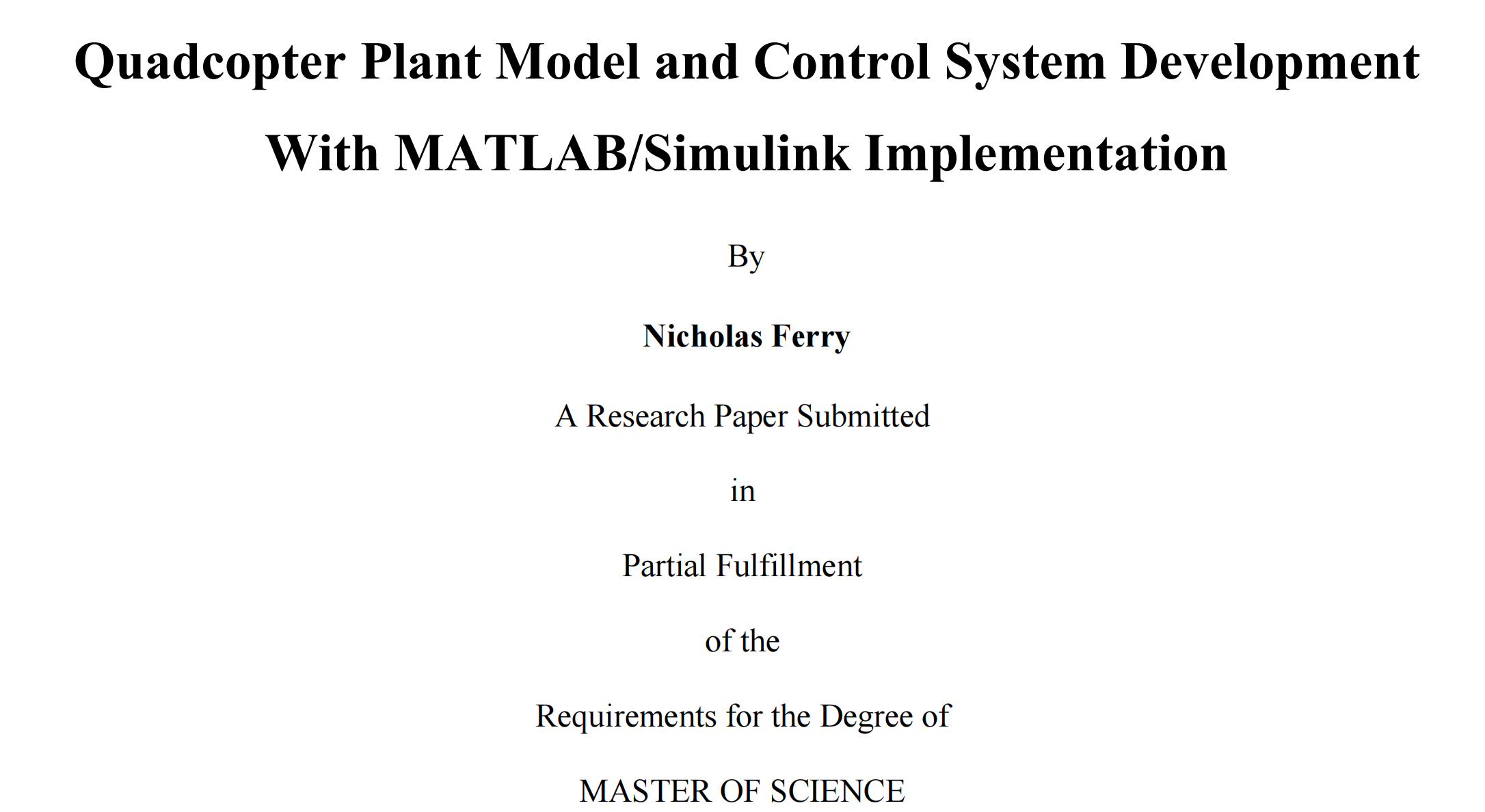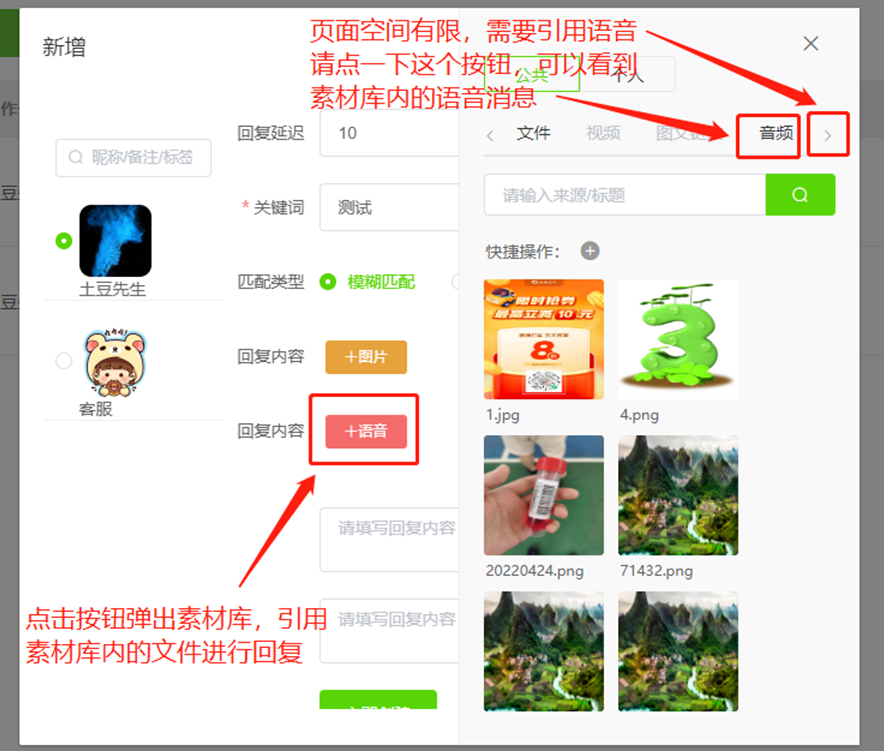文章目录
- php
- asp
- 安装环境
- 打开asp大马
- aspx
- 修改配置
- 打开aspx大马
- jsp
- 安装环境
- 打开jsp大马
- jspx
php
在github下载138shell文件夹,解压后放入win10虚拟机,然后安装phpstudy(在这里不再演示),并将php大马文件放在C:\phpStudy\WWW\webshell\138shell\C的目录下。
输入http://127.0.0.1/webshell/138shell/C/c2007.php打开网站,就可以看到php大马文件:

asp
安装环境
安装asp环境,在控制面板中点击程序→启用或关闭Windows功能,勾选下面的选项,点击确定:
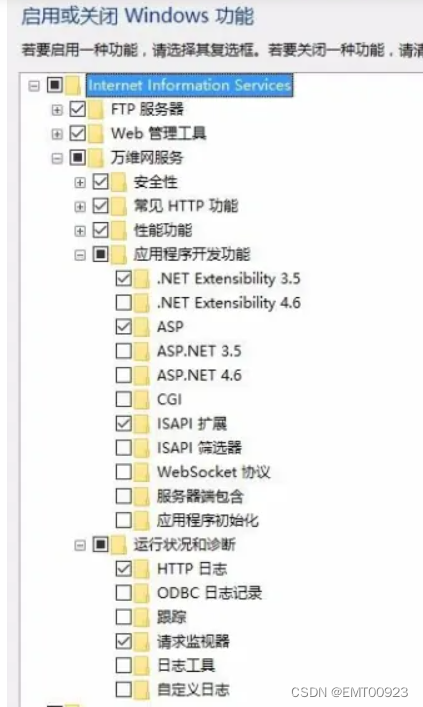
等到请求完成:

桌面上右键我的电脑,点击管理,找到并点击服务和应用程序,点击进入IIS管理器,找到ASP,点击,如图:

将父路径改为true,并点击应用:

右键点击网站,添加网站,选择物理路径,端口网站名随便填写,点击确定:

然后在全局配置中打开目录浏览,并启用:

点击启用:

打开asp大马
在刚才新建的网站的物理路径中放一个asp文件,然后在浏览器中访问127.0.0.1:8000网站,即IIS网站主页,打开后发现可以浏览目录:

点击打开asp大马文件:

aspx
修改配置
在iis8:控制面板→打开或关闭windows功能→Internet信息服务→万维网服务→应用程序开发功能,勾选上“.net Extensibility3.5” 及等带.net的选项,保存后,重启IIS服务器即可
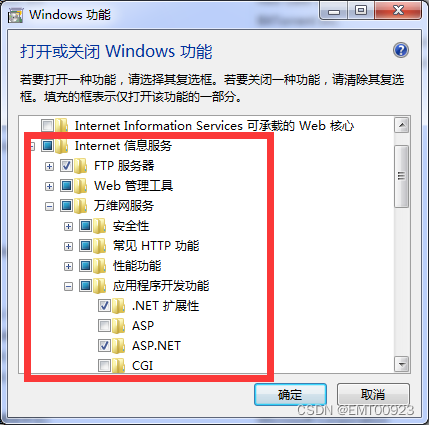
打开aspx大马
将下载的aspx大马文件放到之前安装的IIS环境的物理路径C:\inetpub\wwwroot\8000test下,输入127.0.0.1:8000打开IIS主页,打开aspx文件:
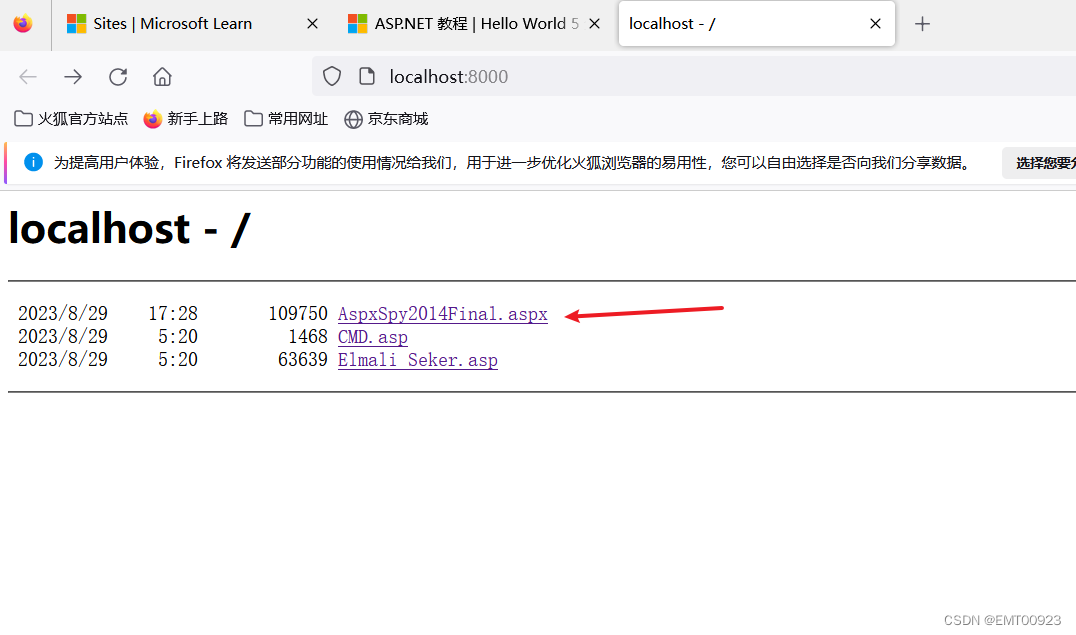
输入密码admin后登录:
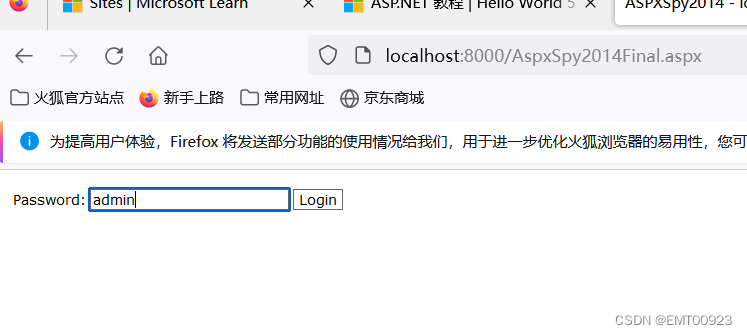
在aspx大马中可以管理文件,搜索文件,还有一个cmdshell
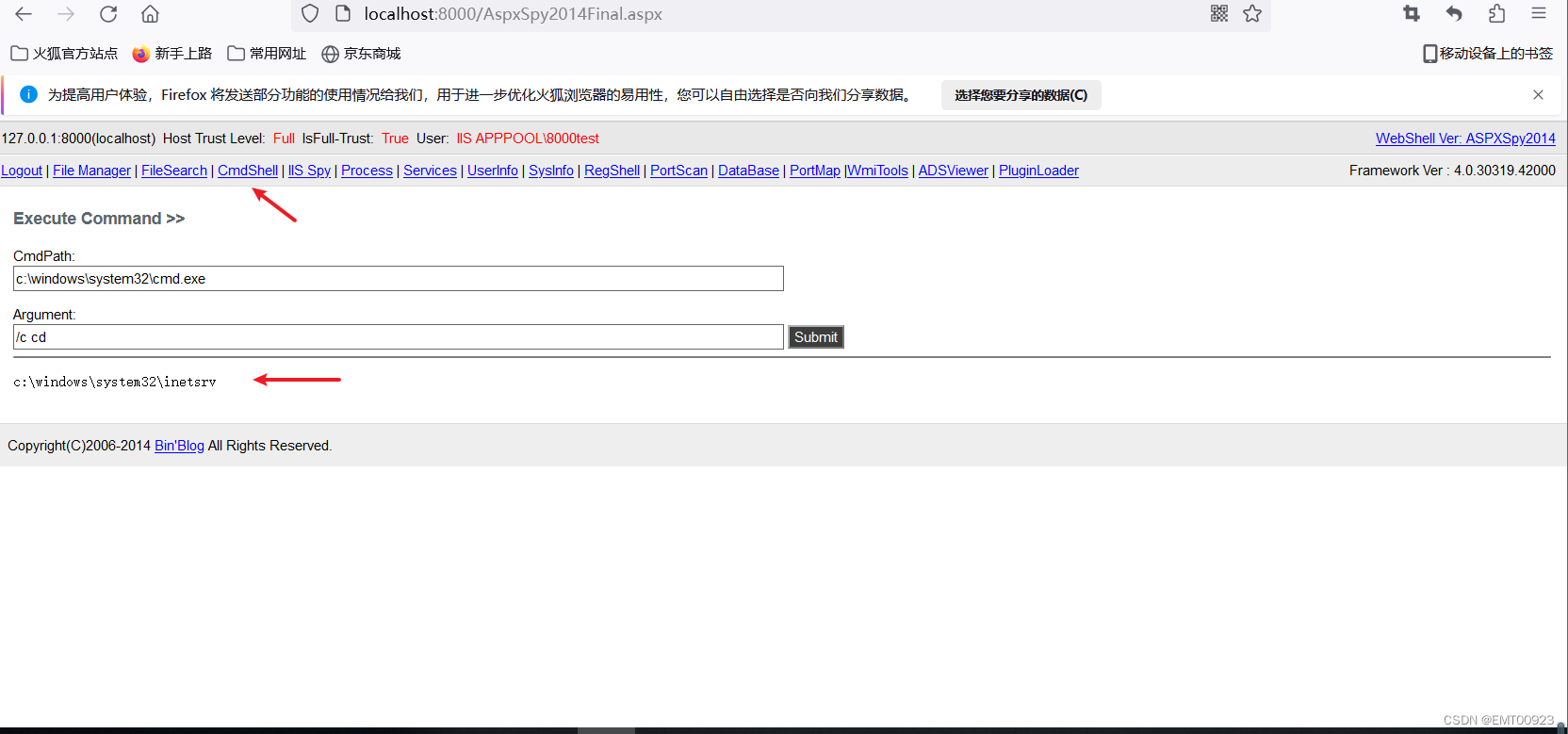
jsp
安装环境
在Apache Tomcat® - Apache Tomcat 8 Software Downloads下载Apache Tomcat:
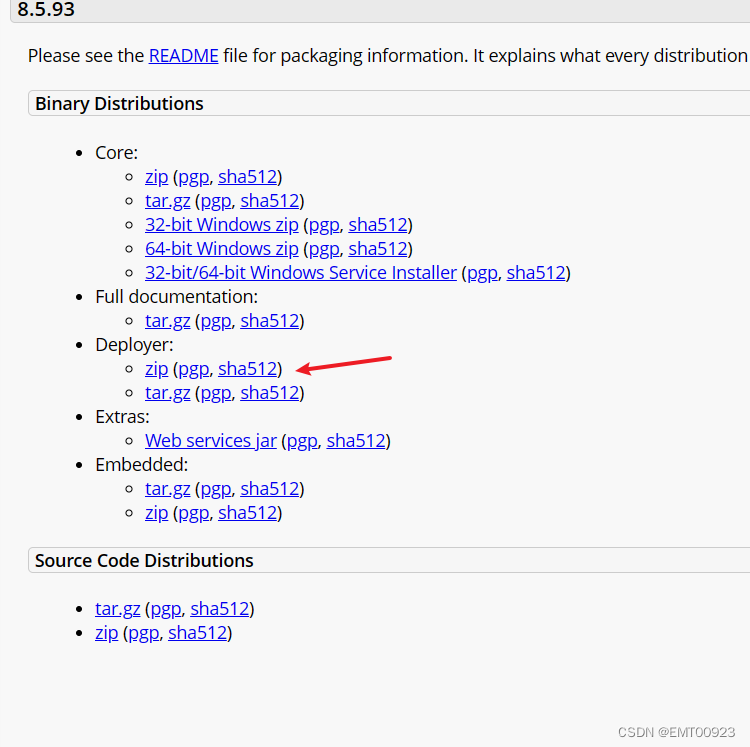
解压后放到win10的C盘根目录下:
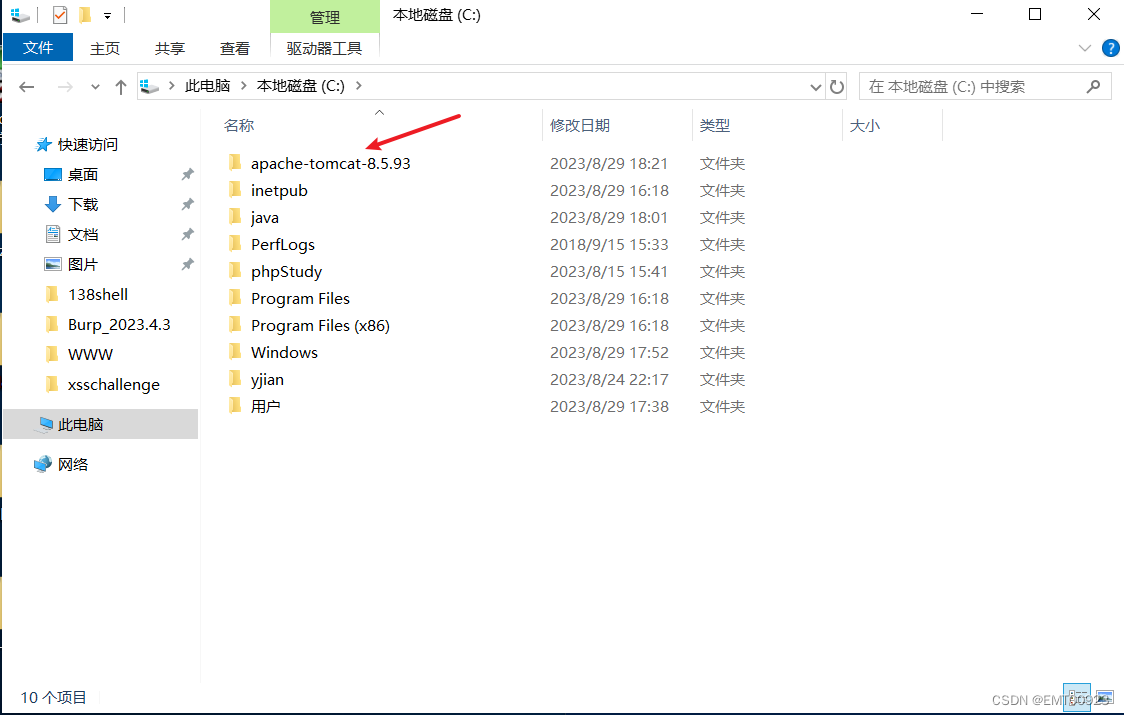
安装jdk1.8.0_152,放到C:\java目录下:
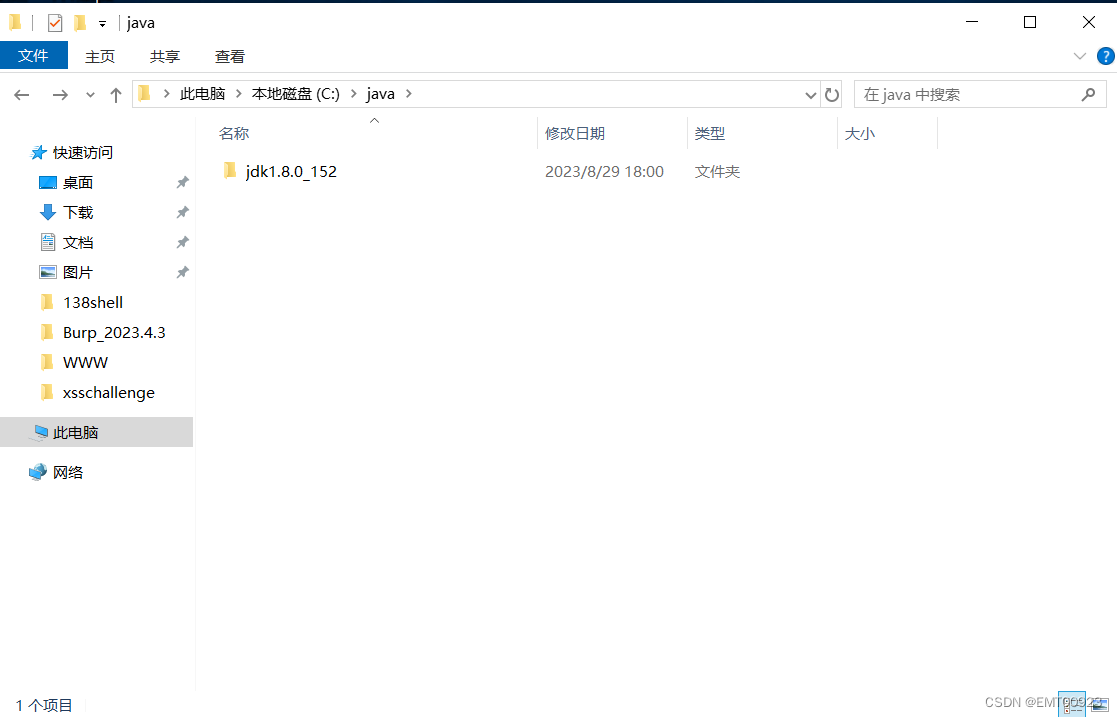
配置jdk环境变量,右键此电脑→属性→高级系统设置→环境变量,在path中新建两个jdk的环境变量:
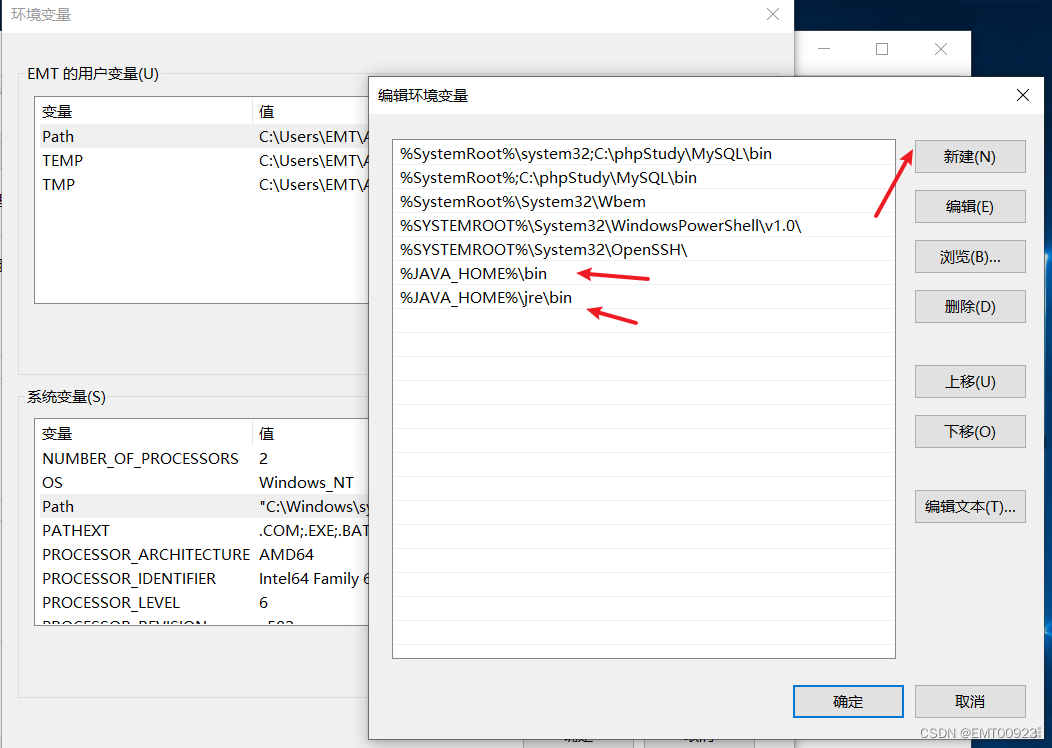
配置Tomcat的环境变量:
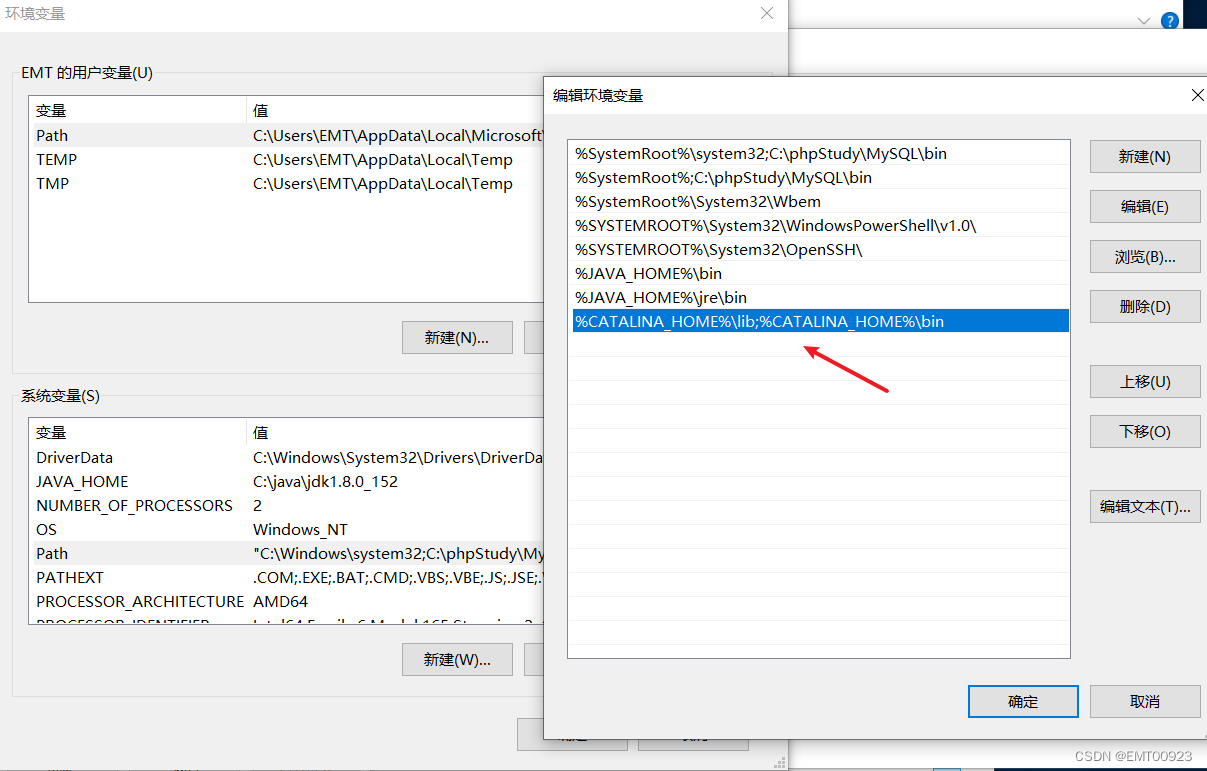
和
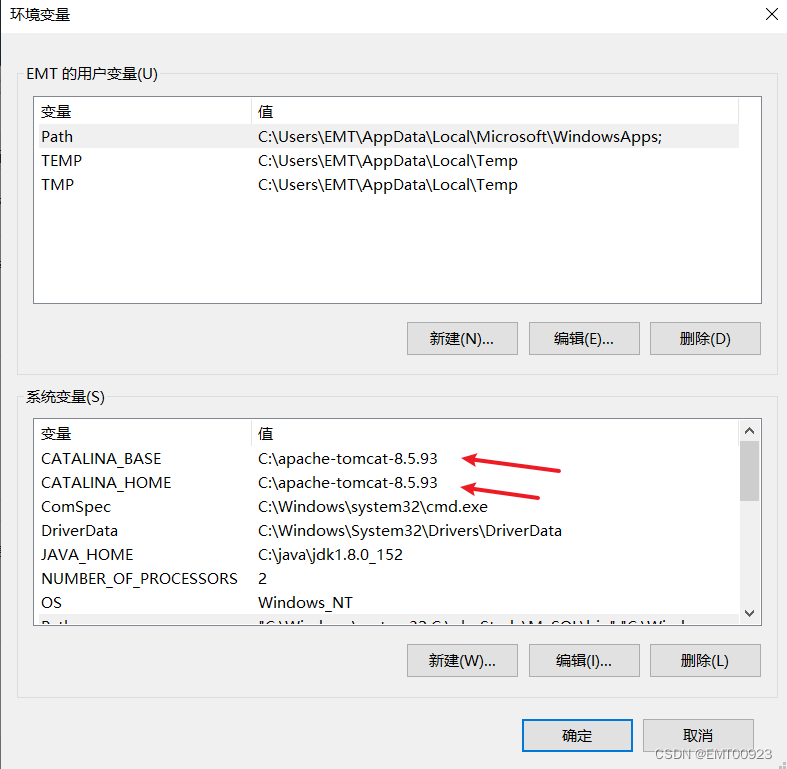
在Tomcat的bin目录即C:\apache-tomcat-8.5.93\bin下shift右键打开命令行:
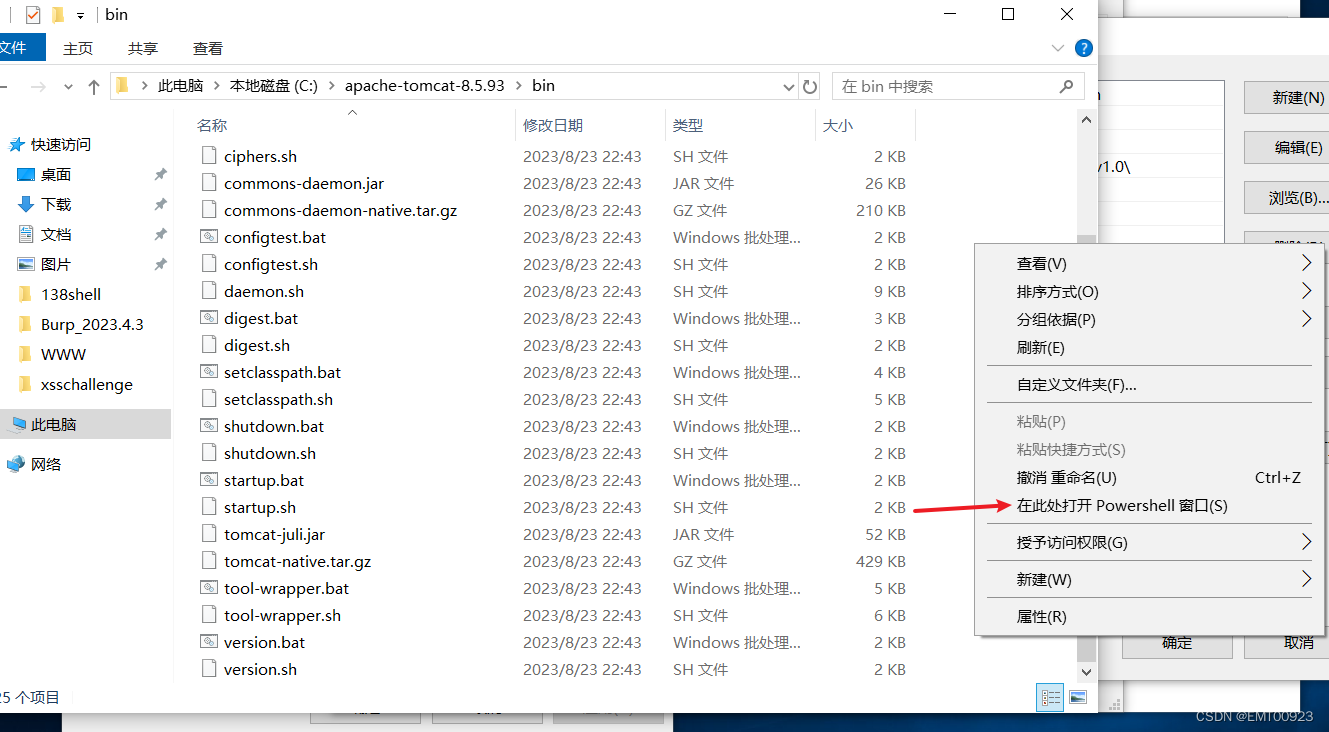
打开后输入startup.bat启动Tomcat:
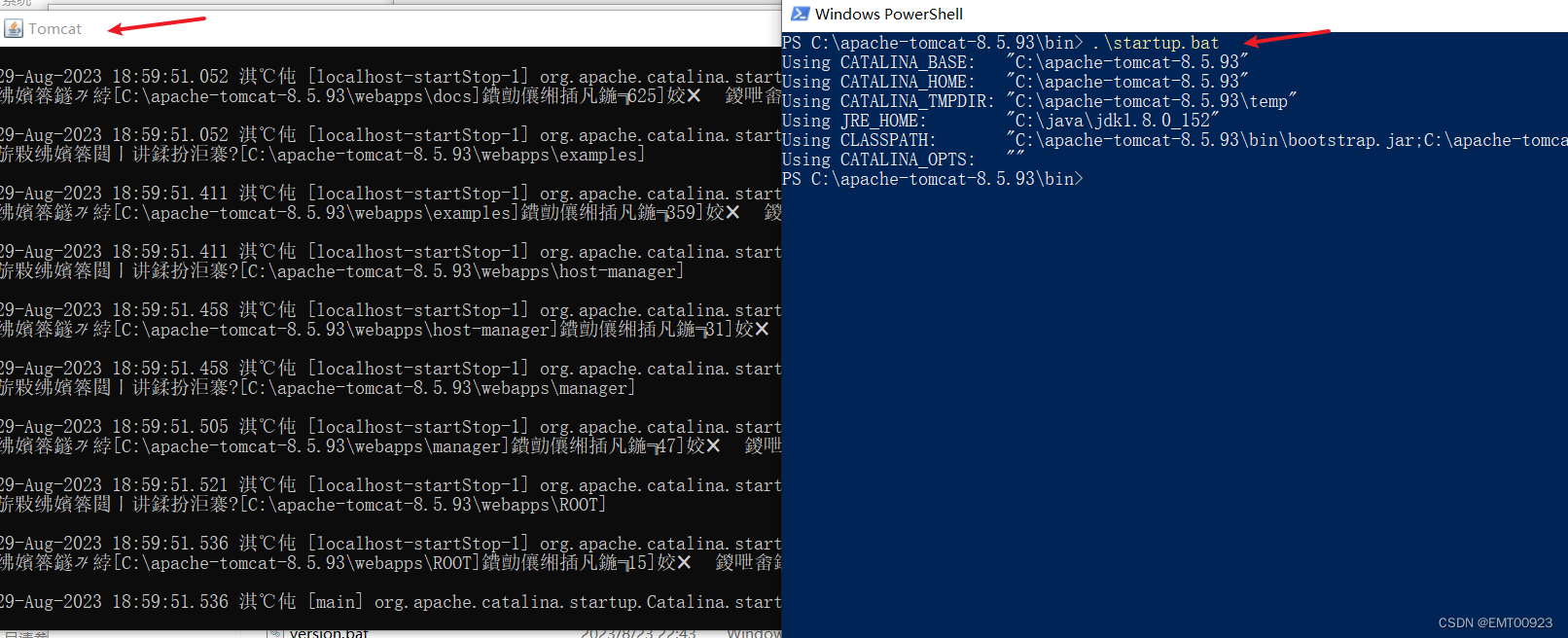
打开jsp大马
在C:\apache-tomcat-8.5.93\webapps下创建一个webshell目录,放入一个jsp文件,然后在浏览器中打开:
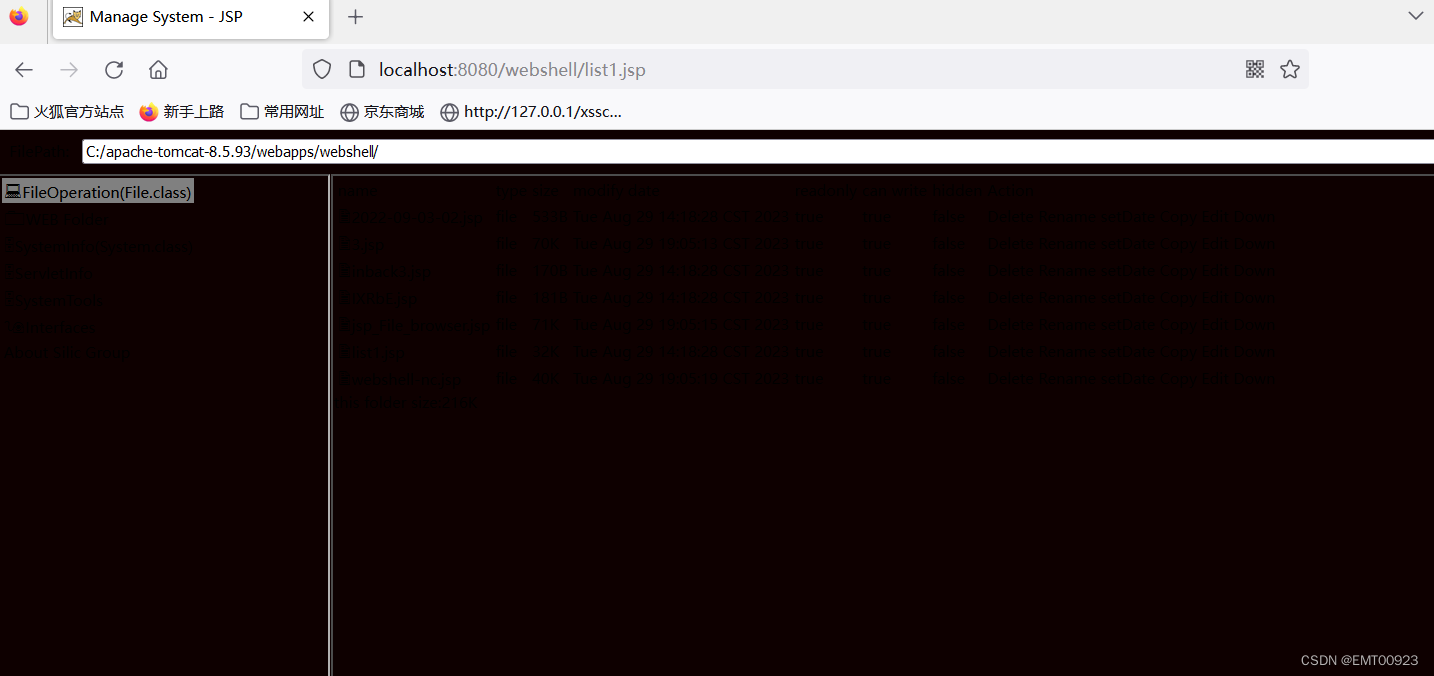
jspx
打开jspx: